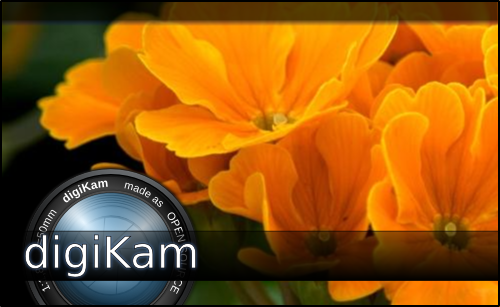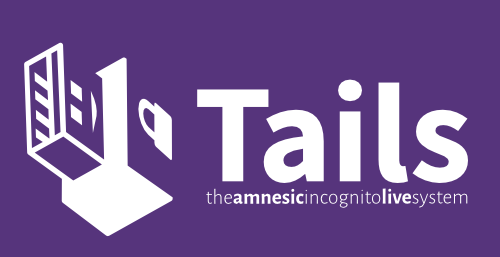Звуковые файлы приветствия на русском языке.
Универсальные звуковые файлы приветствия для телефонии.
welcome_ru_cn_en.mp3
welcome_male_music.mp3
welcome_male.mp3
welcome_female_fax.mp3
welcome_female.mp3
Читать дальше
welcome_ru_cn_en.mp3
welcome_male_music.mp3
welcome_male.mp3
welcome_female_fax.mp3
welcome_female.mp3